Enhavtabelo
Malplenaj linioj en Microsoft Excel-kalkultabelo estas sufiĉe oftaj fenomenoj. Plej multaj el ili estas superfluaj, kaj ili okupas plian spacon sur la neorganizita kalkultabelo. Kiel rezulto, uzantoj eble volas salti tiujn liniojn de Excel. Feliĉe, Microsoft Excel provizas kelkajn alternativojn por forigi malplenajn vicojn de kalkultabelo. Ni tamen povas uzi formulojn por tute eviti ilin. Hodiaŭ, en ĉi tiu afiŝo, ni malkovros praktikajn strategiojn por salti malplenajn liniojn/vicojn en Excel uzante formulojn kaj aliajn ilojn.
Elŝutu Praktikan Laborlibron
Vi povas elŝuti la ekzerclibron de la sekva elŝuta butono.
Skip Lines.xlsx
4 Manieroj por preterpasi liniojn en Excel
Vi povas uzi Excel-funkcioj, taŭgaj Excel-formuloj kaj aliaj Excel-iloj por salti liniojn aŭ vicojn. Ni antaŭeniru por lerni ĉiujn metodojn taŭgajn por malsamaj situacioj.
1. Excel Formulo por preterpasi liniojn
Supozu, ke ni havas liston de pluraj Studantoj kaj iliaj ID-oj en la akompanaj vicoj. Ni volas apartigi ilin en du kolumnojn. Kiel rezulto, ni preterlasos tiajn vicojn uzante diversajn metodojn.
En ĉi tiu parto de la artikolo, ni vidos la sekvajn kazojn.
1.1 Preterpasi ĉiun alian vicon
Ni uzos formulon, kiu estas kombinaĵo de funkcioj de Excel INDEX kaj ROWS . Apliku la sekvajn simplajn paŝojn.
Paŝoj:
- Unue kajĉefe, ni aldonis du novajn kolumnojn nomitajn Nomoj kaj ID-oj . Ni intencas dividi la Liston en tiujn du kolumnojn.

- En ĉelo D5 , enigu la jenan formulon:
=INDEX($B$5:$B$16,ROWS($E$5:E5)*2-1) 
- Ni nun trenos la Plenigi tenilon malsupren al plenigu la sekvajn ĉelojn per la sama formulo.

- En ĉelo E5 , enigu la jenan formulon:
=INDEX($B$5:$B$16,ROWS($E$5:E5)*2) 
- Por ĉi tiu tempo, ni trenos la plenigan tenilon malsupren por plenigi la sekvajn ĉelojn per la sama formulo .

- Do, jen kiel aperos la fina gamo.

🔎 Kiel Funkcias la Formulo?
- $B$5:$B$16: tabelo argumento
- VICJOJ($E$5:E5)*2: vicnumero argumento
- VICCO($E$5:E5) = kalkulnumero de vicoj, kiel: $E$5 al E5 redonas 1;
$E$5 al E6 redonas 2 kaj tiel plu .
- ROWS($E$5:E5)*2 =2 kio signifas la ĉelojn sub Taylor.
Alternativa maniero por preterlasi ĉiun alian vicon:
Vi ankaŭ povas uzi MOD kaj ROW -funkcioj, tiam apliku la komandon Filtri al Salti Parajn aŭ Neparajn Vicojn.
Paŝoj:
- Enigu la formulon
=MOD(ROW(B5),2)en Ĉelo D5 en malplena ĉelo. Rigardu la suban bildon:

- Nun trenu malsupren la plenigan tenilon.
- Elektu la D4 ĉelo kaj premu la Filtrilonikono sub la Datum-langeto .

- En Ĉelo D4, alklaku la Sago, malmarku (Elektu Ĉion) , kaj elektu 1 en la filtrila skatolo. Rigardu la suban bildon:

- Jen la fina bildo kun la nomoj nur. Ni povas kopii tiujn nomojn por pliaj celoj.

1.2 Preterpasi ĉiun N-an vicon
Supozi ni havas liston de multaj ID-oj en la subaj vicoj. Sed ni volas dividi ilin en du kolumnojn por distingi Ĉiu 3-a ID kaj Ĉiu 5-a ID . Kiel rezulto, ni preterlasos tiajn vicojn uzante la metodojn listigitajn sube.

Nun, plenumu la sekvajn paŝojn por plenumi nian deziratan taskon.
Paŝoj:
- En ĉelo D5 , enigu la jenan formulon:
=INDEX($B$5:$B$16,ROWS($E$5:E5)*3) 
- Ĉi-foje, ni trenos la plenigan tenilon malsupren por plenigi la postajn ĉelojn per la sama formulo.

- En ĉelo E5 , enigu la jenan formulon:
=INDEX($B$5:$B$16,ROWS($E$5:E5)*5) 
- Nun trenu la plenigan tenilon por plenigi la sekvajn ĉelojn per la formulo.

- Do, jen kiel la fina intervalo aperos.

1.3 Saltlinioj surbaze de valoro
Imagu, ke ni havas longan liston de nomoj, identigiloj , kaj ilia Ĉeesto . Tamen ni bezonas la nomojn de nunaj lernantoj en aparta kolumno. Kiel rezulto, ni uzos la metodojn donitajn sube por salti tiajn vicojnkiuj inkluzivas “Ne” .

Paŝoj:
- En ĉelo D5 , enigu la jenan formulon:
=FILTER(B5:B10,D5:D10="Yes") 
- Nun, ni trenos la plenigu tenilon malsupren por plenigi la sekvajn ĉelojn per la sama formulo.
- Kiel konsekvenco, jen kiel la fina intervalo estos.

Legu Pli: Excel-Formulo por Salti Vicojn Bazita sur Valoro (7 Ekzemploj)
2. Preterpasi ĉiun alian linion dum kopiado de formulo
Supozi ni havas liston de nombroj 1 kaj 2. Tamen, ni postulas la produkton de Numeroj 1 kaj 2 en neparaj vicoj. Sekve, ni preterlasos eĉ vicojn uzante la metodojn listigitajn sube.
Paŝoj :
- En ĉelo E5 , enigu la jena formulo:
=INDEX($B$5:$B$16,1+2*(ROWS($E$5:E5)-1))*INDEX($C$5:$C$16,1+2*(ROWS($E$5:E5)-1)) 
- Nun, ni trenos la plenigan tenilon malsupren por plenigi la sekvaj ĉeloj kun la sama formulo kaj ricevi la produkton de neparaj vicoj.
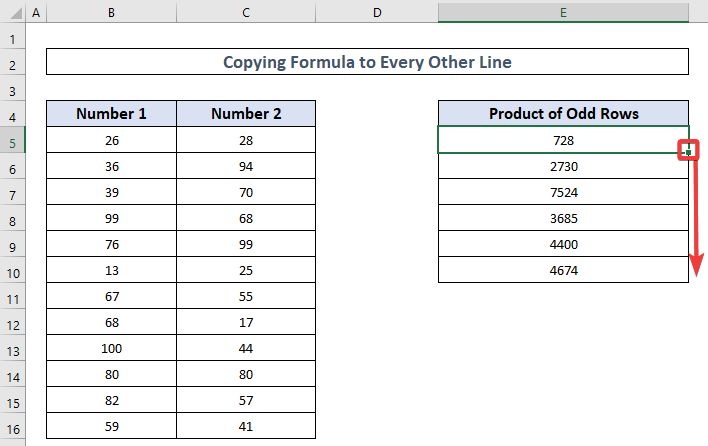
Noto:
Ni uzis la produktan operacion kiel facilan ekzemplon. Sed vi eble havas pli kompleksan formulon por uzi. Memoru, ke, INDEX($B$5:$B$16,1+2*(VICIO($E$5:E5)-1)) funkcios kiel la eniga valoro kun formulo. Do, uzu ĉi tiun parton kongrue kun via kazo. Se vi ne sukcesas fari tion, lasu al ni komenton kun detaloj. Ni provos helpi.
Legu Pli: Kiel Salti Ĉelojn en Excel Formulo (8 Facilaj Metodoj)
3. Salti Malplenajn Vicojn kun FILTRIA Funkcio
Al facilefiltru ĉiujn malplenajn vicojn de Excel-kalkultabelo, ni uzos la FILTRI-funkcion. Ĉi tiu funkcio uzas dinamikan tabelon. Tio estas, se vi simple rulas ĉi tiun funkcion en unu ĉelo, ĝi aŭtomate kovros ĉiujn rilatajn ĉelojn, kie la formulrezulto devus esti. Nun, sekvu la subajn procedurojn por fari tion.
Paŝoj:
- En ĉelo H5, enigu la jenan formulon:
=FILTER(B5:F13,(B5:B13"")*(C5:C13"")*(D5:D13"")*(E5:E13""))
🔎 Kiel Funkcias la Formulo?
- (B5:B14””) = Kontrolas la B-kolumnon por malplenaj ĉeloj.
- (C5:C14””) =Serĉi malplenajn ĉelojn en la C kolumno.
- (D5:D14””) = Identigas malplenan ĉelon en kolumno D.
- (E5:E14””) = Serĉas en kolumno E iujn malplenajn ĉelojn.
- Laste, la formulo forigas ĉiujn malplenajn ĉelojn konservante nur la vicojn kiuj ne havas malplenajn ĉelojn.

- Do, jen kiel la fina gamo estos.

Legu Pli: Saltu al Sekva Rezulto kun VLOOKUP Se Blanka Ĉelo Ĉeestas
4. Preterpasi liniojn kun Pleniga Tenilo
Kiam ajn traktas datumojn en Excel, uzantoj povas vidi duplikatajn aŭ nedeziratajn vicojn post ĉiu grava vico. Estas pluraj metodoj por kopii ĉiun alian vicon al aparta regiono dum duobligi nur la esencajn datumojn.
Paŝoj:
- Tajpu formulon = B5 en H5 kiu rilatas al la unua ĉelo en la intervalo kopienda enmalplena ĉelo dekstre de la vicoj por duobligi.

- Ĉiuj informoj de la unua vico de la intervalo montriĝas post trenado de la pleniga tenilo transen. la kolumnoj.

- Kiel vidite en la ilustraĵo, reliefigu la unuan vicon same kiel la malplenan vicon tuj sub ĝi. Trenu malsupren per la muso sur la plenigan tenilon por aŭtomate plenigi la intervalon.

- Do, ĉi tiu estas la fina intervalo kiun ni postulis.

Legu Pli: Kiel Salti al Sekva Ĉelo Se Ĉelo Estas Malplena en Excel (5 Facilaj Manieroj)
Konkludo
De tempo al tempo, uzantoj eble bezonos forigi malplenajn vicojn el kalkultabeloj. Feliĉe, Microsoft Excel donas diversajn elektojn, kiel oni vidas en la antaŭaj aliroj. Bonvolu sekvi tiujn instrukciojn kaj elŝuti la laborlibron por uzi por via propra praktiko. Bonvolu viziti ExcelWIKI kaj afiŝi ajnajn demandojn, problemojn aŭ rekomendojn en la komenta skatolo.

